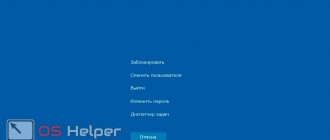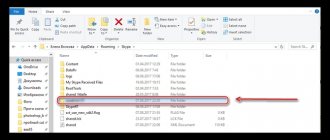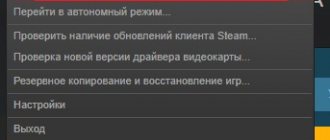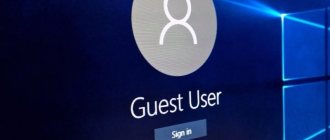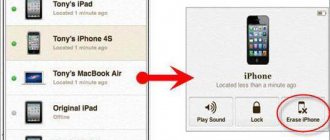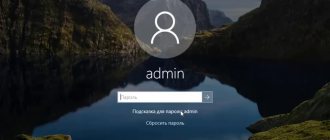Бесплатное голосовое сообщение доступно для всех у кого есть интернет. Для этого только нужно скачать специальное приложение.
Одна из популярных программ для голосовой связи – Raidcall. Приложение позволяет обеспечить качественную связь для целой группы пользователей. Его используют многие профессиональные геймеры, в командных играх. Приложение отличается надежностью. Оно не искажает и не задерживает сигнал. Из нашего обзора вы узнаете как зарегистрироваться в данной программе и как ею правильно пользоваться.
Установка и системные требования
Программа raidcall предназначена обеспечить полноценное общение между игроками при помощи голосовых сообщений. Raidcall для windows phone является надежным помощником для организации голосового чата, а также для мгновенной передачи информации. Профессиональное приложение актуально для общения в режиме реального времени.
Преимущества программы:
- превосходное качество звука;
- встроенное устройство для предоставления прав доступа;
- координированные действия групп;
- несложный и понятный интерфейс.
Бесплатно скачать программу можно на официальном ресурсе по ссылке raidcall.ru.com. Созданную учетную запись применяют для игры в Warface или в World of Tanks.
Программа оснащена всевозможными опциями и гибкими настройками. Обширные возможности и продуманный функционал позволяют выполнить регулировку под свои потребности любому пользователю.
Стоит отметить следующие возможности приложения:
- голосовая связь;
- общение с помощью текстовых сообщений;
- использование веб-камеры;
- отправка файлов;
- разделение каналов на подканалы;
- создание групп;
- не требуется русификатор;
- возможность оформления объявлений;
- передача скоростных сообщений;
- в наличии музыкальный режим;
- транслирование любых звуков.
Raidcall может использоваться как на компьютерах, так и на разных смартфонах с операционными системами iOS и Android. Скачать приложение можно на официальных сайтах, а также в Google Play или AppStore.
Чтобы установить РК на компьютер, должны быть соблюдены некоторые требования. Операционная система должна быть не ниже, чем Windows 2000. Также потребуется не менее 64 мегабайт памяти и примерно 25 МБ на диске.
Чтобы начать использовать программу, ее необходимо скачать и установить. Нужно скачать специальный файл и запустить его. Система предложит выбрать язык.
Затем понадобится отметить папку для установки файла. Если вместе с файлом предлагается загрузить яндекс браузер с расширениями, следует убрать ненужные галочки.
После загрузки программы необходимо поставить галочку рядом с нужным пунктом и нажать готово.
Для качественной работы понадобятся определенные программы. В некоторых случаях нужно отключить антивирусную программу. Затем необходимо обновить аудио драйвера для лучшей работы.
Использование RaidCall в играх
Основными критериями подбора сервиса голосовой связи считаются нагрузка на систему и качество связи. У многих игроков попросту недостаточно мощные компьютеры, и запущенный на фоне игры Skype может вызвать подергивания или зависание в играх. Программисты RaidCall максимально снизили влияние программы на систему. К тому же приложение не загромождает своим интерфейсом экран во время игры, как некоторые другие сервисы.
Одной из наиболее популярных игр на сегодняшний день является World of Tanks. Она имеет свой интегрированный сервис голосовой связи, но качество, увы, далеко не идеальное. Поэтому использование RaidCall для World of Tanks получило широкое распространение. Используют его как кланы, так и геймеры, предпочитающие играть небольшими формированиями – взводами. Любой игрок в World of Tanks знает, что такое RaidCall.
Регистрация в Редкал
Для пользования программой понадобится регистрация. Необходимо создать аккаунт. Сначала нужно нажать на кнопку «создать аккаунт». Будет выполнен переход на страницу регистрации. Здесь вводятся запрашиваемые данные. Затем нужно согласиться с предлагаемыми условиями и нажать вкладку «создать аккаунт».
При первом включении открывается окно, в котором предлагается два варианта действий: «Есть учетная запись» и «Новичок, создать новую». В первом случае откроется окно авторизации, а в последнем — блок авторизации.
При повторном включении, окно авторизации запускается сразу. Чтобы создать аккаунт снова, необходимо нажать вкладку «создать новую учетную запись».
Если приложение еще не установлено создать учетную запись можно и на официальном сайте.
Если после регистрации возникает ошибка, необходимо проверить правильность введенной информации. При возникновении повторной ошибки следует почистить кэш и куки браузера.
Чтобы в дальнейшем иметь возможность, восстановить пароль можно задать ответ на определенный секретный вопрос.
При регистрации понадобится заполнить такие поля:
- Имя пользователя для приложения.
- Полное имя.
- Качественный пароль и его дублирование.
- Действующий электронный адрес.
- Местонахождение и половая принадлежность.
Чтобы правильно настроить приложение, необходимо зайти в раздел системных настроек. Здесь можно отрегулировать звук, голос, горячие клавиши и даже параметры конфиденциальности.
Если во время регистрации Рейдкалл не видит Flash Player, то понадобится произвести переустановку. Это позволит устранить ошибку.
Важным моментом является создание своего канала. Для этого необходимо в правой части открыть строку «создать бесплатный Raidcall сервер». Предоставляется возможность для создания трех каналов.
В программе предусмотрены различные параметры конфиденциальности, позволяющие распределить полномочия между пользователями. Пользуется популярностью функция Overlay, которая характеризуется всплывающими окнами. Подобный функционал востребован и у участников, которые организуют тематические чаты, а также проведение видео и аудио трансляций.
Создание учетной записи в RaidCall
RaidCall — популярная среди геймеров программа, позволяющая вести голосовое общение в режиме онлайн и переписываться в чате, встроенном в эту утилиту. Но иногда у пользователей могут возникнуть проблемы при работе с этой программой. Мы рассмотрим вопрос о том, как зарегистрироваться в RaidCall.
Перед тем, как начать использовать РайдКалл, вы должны пройти регистрацию и создать свою учетную запись. Иначе вы не сможете пользоваться программой и общаться с друзьями.
Способ 1
Первое включение
1. При первом запуске программы, сразу же вылетит окошко, в котором вам будет предложено войти, если учетная запись уже есть, а если нет – то создать ее.
2. Нажмите на кнопку «Я новичок, создать сейчас» и вас перебросит на официальный сайт программы на страницу регистрации.
3. Здесь вам необходимо заполнить анкету. В общем-то ничего сложного, но, возможно, стоит объяснить некоторые моменты. В строке «Учетная запись» вы должны придумать уникальный адрес, который вы будете использовать для входа в RaidCall. А в строке «Ник» запишите имя, которым вы представитесь для остальных пользователей.
4. Теперь вы можете войти в свою учетную запись. Регистрацию не нужно подтверждать ни с помощью письма, которое обычно приходит на электронную почту, ни каким-либо иным способом.
Способ 2
Повторный запуск
1. Если вы запускаете RaidCall уже не в первый раз, то для того, чтобы создать учетную запись, необходимо нажать на кнопку, которая находится внизу окна входа в учетную запись.
2. Вас перебросит на страницу регистрации пользователя. О том, что делать дальше, мы уже писали выше в п.3 и п.4 Способа 1.
Способ 3
Переход по ссылке
1. Если по каким-либо причинам вы не можете использовать первые два способа, то воспользуйтесь этим – третьим методом. Просто перейдите по указанной ниже ссылке и вы сразу перейдете на страницу регистрации. Зарегистрироваться в RaidCall
2. Проделайте действия описанные в Способе 1 в пунктах 3 и 4.
Как мы видим, создавать учетную запись в RaidCall совсем не сложно и здесь даже не надо подтверждать регистрацию. Если у вас возникают какие-либо проблемы при регистрации, то скорее всего это технические неполадки. В таком случае стоит еще раз попробовать зарегистрироваться через некоторое время.
Мы рады, что смогли помочь Вам в решении проблемы. Добавьте сайт Lumpics.ru в закладки и мы еще пригодимся вам. Отблагодарите автора, поделитесь статьей в социальных сетях.
Опишите, что у вас не получилось. Наши специалисты постараются ответить максимально быстро.
Помогла ли вам эта статья?
НЕТ
Верификация профиля
Во время закачивания инсталлятора программы необходимо выполнить следующие действия:
- Нажмите вкладку «установка контрольного вопроса».
- Затем выберите подходящий вопрос из перечня.
- В следующей строке нужно написать ответ. Ответ и вопрос рекомендуется записать в текстовом файле.
- Затем нужно сохраниться и чтобы подтвердить почтовый ящик, нужно нажать Verify Email Now, а потом Send Confirmation.
После этого следует авторизоваться и пройти по ссылке. Затем нужно открыть программу и ввести логин и пароль.
Первый запуск программы и вход
Чат автоматически распознает региональные настройки на компьютере и инсталлируется на русском языке.
Чтобы выполнить вход в приложение, нужно выполнить действия:
- Для запуска голосового чата дважды тапнуть на иконку левой клавишей мыши.
- В соответствующих окошках ввести зарегистрированный ранее логин и пароль.
- Щелкнуть по кнопке «Войти».
Активировать возможность автовхода можно с помощью установки соответствующей галочки, расположенной в рабочем поле. Также встроенный функционал позволяет сохранить пароль, который появится при выборе пользователя.
Если пользователь случайно забыл пароль, приложение предлагает специальную вкладку для его восстановления. Для этого нужно нажать на соответствующую ссылку и ввести требуемые данные во всплывшем окне.
Флеш анимации для RaidCall — ссылки на радио
Интерфейс и настройки профиля
Чтобы быстро отыскать интересующие сообщества, нужно использовать разделы, которые отображаются в каталоге с левой стороны.
Для изменения данных в профиле нужно кликнуть по логину, а затем нажать «применить».
Как настроить микрофон
После подключения микрофона к компьютеру и установки драйверов необходимо проверить работоспособность оборудования. Следует подключить колонки к компьютеру и проверить их.
Затем нужно настроить приложение. Это можно сделать в настройках аудио. Указываются устройства вывода и ввода. Также нужно выбрать ручную настройку, где отметить подавление эха и шума, а также автоматическую регулировку усиления.
После этого необходимо зайти в настройки голоса. Здесь необходимо выбрать вариант активации голосовой связи.
В Windows 7 есть определенная особенность для изменения настроек связи. С их помощью можно установить подходящий уровень звука. Это можно сделать через панель управления, через вкладку звук и закладка связь.
Как звонить в Raidcall
Чтобы позвонить пользователю, нужно найти его в списке контактов и кликнуть на его профиль. Затем нужно начать говорить, а приложение распознает речь и доставит сообщение. Микрофон активируется и с помощью клавиши F2. Важно, чтобы собеседник также находился в режиме онлайн.
Чтобы добавить пользователя, необходимо нажать вкладку «контакты», а затем добавить контакт. После этого вводится логин и нажимается поиск. Найденный контакт следует добавить в список.
Для создания группы нужно нажать «создать группу». Затем необходимо заполнить предлагаемые поля. После этого следует в raidcall узнать свой id и скинуть его своему другу, который сможет присоединиться.
Добавление друзей
Чтобы найти пользователя необходимо знать учетную запись. Например, название @raidcall.com.
Создание и настройка группы
Для создания группы нужно в основном окне нажать на клавишу «создать группу». После этого приложение предоставит разные профильные направления группы и самые популярные тематики, сообществ которые уже существуют. Затем нужно подобрать название группы, а также сформулировать цель группы.
После появления группы можно начать ее администрирование. Например, устанавливать режимы и давать права пользователям.
Для активации голосового общения нужно нажать на F2. Общение предусмотрено в разных режимах:
- свободный для разговоров всех пользователей без ограничений;
- административный, когда говорить может только администратор;
- очередь, когда сначала говорит один, а потом следующий.
Как подать заявку в группу
Каждая активная группа может стать рекомендованной. При этом имеет значение наличие хорошего управления и интересная программа. Чтобы получить такой статус, группа должна быть открытой, количество участников должно быть не менее 30, также должна быть еженедельная программа.
Заявку о получении такого статуса может подать создатель игрового или музыкального сообщества.
Замена голоса
Чтобы поменять свой голос в РК используется специальная программа для изменения голоса, которая имеет название MorphVOX Pro. С ее помощью можно произвести самые неузнаваемые изменения голоса. После того как была выполнена установка, из папки Crack следует перенести файл в папку от новой программы.
Для настройки микрофона необходимо зайти в Preferences, а после в Device Settings. Здесь следует выбрать название микрофона. После этого нужно нажать на клавишу динамика, а в меню выбрать записывающие устройства. Затем в окне звук выбрать Screaming Bee Audio.
Как отключить оверлей
Чтобы отключить всплывающие окна или оверлей, нужно зайти в настройки raidcall, а затем в настройки оверлея. Комбинацию шифт+таб нужно поменять на «NUM1+G+I+t+v+5+4g…». Подобная функция практически не нужна и ее можно убрать ради комфортного общения.
Изменение учетной записи
После запуска программы нужно нажать указателем на логин. После этого откроется окно со всеми настройками. Нажав на аватар, можно его поменять или загрузить новый с файла. После изменения имени необходимо нажать «применить».
Изменение пароля
Чтобы сменить пароль, нужно нажать вкладку «забыли пароль». Через эту кнопку можно восстановить пароль.
Если нет доступа к электронному ящику, понадобится обратиться в техническую поддержку сервиса. В этом случае нужно будет указать старый утерянный адрес и новый почтовый ящик для связи.
Raidcall — что это за программа
Разрабатывалась программа Редкол для современных возможностей групповой коммуникации. Возможность скачать Raidcall становится особенно актуальной для шутеров, командных игр, FPS, многопользовательских онлайн-игр и пр. Решение загрузить Raidcall дарит действительно высокое качество общения в режиме реального времени с минимумом задержек.
Функциональный и стабильный голосовой чат для точности и эффективности взаимодействия общей команды. Программа отличается простотой и удобством использования. Желающих скачать Редкол бесплатно на компьютер приятно удивит легкий вес установочного файла.
Занимать предложенное ПО будет лишь 10 Мб оперативной памяти, достаточно будет порядка 1% ресурса процессора компьютера. Возможность использовать Raidcall дарит комфортное и уверенное общение с другими членами командами с помощью текстового или голосового чата.
Программа Редкол основана на использовании мощного и популярного аудиодвижка Speex, позволяющего значительно сократить шум и повысить общее качество звука. Программное обеспечение открывает возможности практически идеальной коммуникации в игре. Протоколом связи в игре является UDP, что способствует сокращению задержек передачи данных по сравнению с TCP.
Программа предлагает голосовой чат в режиме реального времени для большей эффективности и точности общения команды. Принципиально новые возможности проекта RaidCall относится к числу популярнейших программ, позволяющих существенно упростить и наладить голосовое общение во время различных многопользовательских игр. Особенно важное условие для командного участия, чтобы оперативно передавать необходимую информацию партнерам на соревнованиях или турнирах.
Характерные новшества для успешной программыОфициальная версия редкол открывает действительно широкие возможности использования. Вес установочного дистрибутива невелик, всего 4, 08 МБ. Но этого объема дистрибутива хватило разработчикам, чтобы обеспечить максимум возможностей своего программного обеспечения. Основное преимущество проекта заключается в качественной передаче звука при минимуме задержек.
Приложение основано на использовании «системы облачных вычислений» с моделью передачи информации вида «клиент-сервер». Соответственно, больше не требуется аренда либо установка сервера для общения. Приложение работает с движком, в разы снижающим уровень шума. Возможно не просто общение в игре, но также просмотр видео без выхода из игры.
В сравнении с другими похожими проектами, Raidcall основывается на протоколе UDP, который положительно сказывается на скорости работы, сокращает время задержки, не нагружает ресурсы компьютера. Программа открывает широкие возможности различных настроек.
Среди прочего, капитан, имеющий приоритетное право командования, может легко назначать разные полномочия и права для своих игроков. Также, подобно другим программам, здесь могут создаваться списки с группами. Добавлена в режим прослушивания музыки поддержка аппаратной обработки звука.
Среди дополнительных новшеств стоит отметить возможность перемещения пользователей на свой канал, добавлено время на ожидание для гостей, которые находятся в чате на текущий момент. Для программы RaidCall используется передача данных не p2p, подобно Skype, а клиент-сервер. Поэтому от пользователя требуется не столь широкий канал данных. При использовании программы один поток отправляется на сервер Raidcall, затем сервер будет сам отправлять данные пользователям на необходимом канале.
Поддерживаются для такого вида передачи данных до 1 тысячи слотов по каждому каналу.
Последняя версия Raidcall – характерные особенности проекта:- Возможность скачать Raidcall абсолютно бесплатно, легкий вес установочного файла. — Система интеграции, благодаря которой пользователи получают возможности свободного общения при игре. — Задержки в голосовом общении сведены к минимуму. — Социальные сервисы – возможность знакомства с другими пользователями в сети RaidCall. — Быстродействие и удобство использования. — Высокое качество звучания, четкие голосовые данные. — Использование надежных схем авторизации и безопасности.
Вы можете посмотреть так же записи
Попробуйте режим фокусировки в браузере Microsoft Edge на основе Chromium
Microsoft выпускает игры для Windows 10, в которые вы можете играть своими глазами
Про биткоин
Apple упростит полицейским, во всем мире, запрос данных о пользователе
Настройка тематического таргетинга в Google AdWords
777 игровые автоматы онлайн
Как автоматически создавать резервные копии перед каждым патчем Windows 10
Отзыв о iPhone 5S владельца
Где купить чехол для Asus Zenfone 6
Перегрев компьютера — что делать
Windows 7 получит обновления еще на два года, если вы заплатите
Что такое фондовый рынок?
Ошибки в игре Minecraft
Почему телефон не подключается к wifi и пишет сохранено защита wpa2
Как отключить миниатюры на панели задач в Windows 10
Как отключить горячие клавиши в Windows 10
Восстановление аккаунта
Обычно восстановление доступа к аккаунту проходит без сложностей. Нужно выполнить следующие действия:
- После запуска программы нужно запустить raidcall, а затем нажать на клавишу «забыли пароль».
- Вас перенаправит к специальной форме для восстановления.
- В форме необходимо указать логин, адрес электронной почты и проверочный тестовый код.
- Затем на электронную почту отправляется письмо с дальнейшими рекомендациями.
После получения доступа необходимо снова настроить микрофон в raidcall. Если нет доступа к электронному ящику, нужно обратиться в техническую поддержку сервиса.
Восстановление логина более сложный процесс. В некоторых случаях удобней создать аккаунт заново.
Регистрация в Raidcall
Существует несколько типов регистрации в РК, которые немного отличаются между собой.
Первый запуск
Инструкция по регистрации в программе:
- скачиваем программное обеспечение (ПО) на официальном сайте Рейд Калл;
- запускаем установочный файл и следуем инструкциям мастера установки;
- запускаем программу и в диалоговом окне выбираем «Я новичок, создать учетную запись»;
- пользователь будет переадресован на официальный сайт, где потребуется заполнить форму регистрации;
- в поле «Учетная запись» указываем имя аккаунта, в поле «Ник» придумываем имя, которое будут видеть все пользователи;
- вводим пароль, электронный ящик и капчу. Нажимаем «Отправить на почту рег.код». Проверяем электронную почту и вводим ключ, указанный в письме в поле «Регистрационный код»;
- указываем «Пол», «Страну», принимаем политику использования сервиса и кликаем «Создать мой аккаунт»;
- верифицируем аккаунт. Нажимаем «Выбрать секретный вопрос»;
- выбираем один из предложенных вариантов, например, «Кличка домашнего животного»;
- в поле «Ответ» указываем необходимые данные;
- сохраняем результат и подтверждаем почтовый ящик щелкнув «Подтвердить адрес электронной почты». На указанную почту будет отправлено письмо, где будет содержаться ссылка для авторизации;
- вводим данные указанные при регистрации в форму, отображаемую в диалоговом окне программы.
Последующие запуски
Создать аккаунт в Raidcall можно через форму входа, которая отображается при старте программы:
- запускаем ПО с ярлыка на рабочем столе;
- в диалоговом окне, кликаем «Создать новую учетную запись»;
- в браузере откроется страница регистрации нового пользователя, где требуется заполнить стандартную форму;
- затем вводим учетные данные в диалоговом окне программы в форму входа;
- при повторном запуске Raidcall пользователю достаточно выбрать необходимую учетную запись.
Что за программа Raptr и зачем используется
Регистрация на сайте
В этом случае для регистрации РейдКалл используем сайт:
- переходим по ссылке на официальный сайт Рейд Кал на русском языке;
- в шапке сайта, в правом верхнем углу выбираем «Регистрация»;
- заполняем стандартную форму, где требуется указать: имя учетной записи, ник, пароль, электронную почту и капчу;
- после ввода капчи, на электронную почту будет отправлен проверочный код, который требуется ввести в соответствующее поле;
- в пункте «Пол» выбираем «Мужской» или «Женский»;
- в пункте «Страна» указываем страну проживания;
- поле «Аккаунт» заполняется по желанию, здесь указывается ник пользователя, который пригласил зарегистрироваться на сервисе;
- принимаем условия политики сервиса и нажимаем «Создать мой аккаунт»;
- проходим процедуру верификации аккаунта, описанную выше.
Возможные проблемы при работе с программой
Одна из основных проблем – это недоступность raidcall.com.ru в определенной системе. Чаще всего проблема в неверном DNS. Если raidcall.com.ru упал можно попробовать альтернативную ссылку m.raidcall.com.ru, а также набрать имя сайта с WWW или без.
Можно просто подождать, так как многие неполадки не продолжаются длительное время. Запрос можно оставить на форуме или в социальных сетях.
В некоторых случаях может возникнуть проблема прерванного подключения. Материнская плата от Nvidia часто устанавливается вместе с программой Network Access Manager, которая блокирует RaidCall. Поэтому ее необходимо убрать. Ошибка также может быть связана с настройками в антивирусных программах. Эффективным может стать перезагрузка роутера или модема. В некоторых случаев блокировка портов осуществляется провайдерами.
Брандмауэр Windows может блокировать доступ программы к интернету. В этом случае приложение следует занести в исключение. Следует зайти в пуск и панель управления, а затем в Брандмауэр Windows. Затем нужно отыскать вкладку разрешения взаимодействия с приложением. Затем нужно поставить галочку напротив нужной программы.
Причина неполадок может скрываться в недостающем файле. Для исправления проблемы нужно удалить raidcall, а затем почистить реестр. Это делается при помощи специальной утилиты. Затем необходимо скачать последнюю версию приложения.
При возникновении технических неполадок можно переждать, пока завершатся технические работы.
Код ошибки 24
Этот код сигнализирует об ошибке сервера при подключении. Например, в этот момент могут пытаться подключиться слишком много пользователей. Кроме того, это может быть признаком ошибки в работе аппаратного обеспечения. Можно попробовать возобновить связь через несколько минут.
Ошибка 22
Исправить подобную ошибку можно разными способами. Как вариант удалить Firewall от Nvidia:
- Через пуск, необходимо зайти в панель управления и удаление программы.
- В списке программ следует найти NVIDIA ForceWare Network Access менеджер и удалить его.
- Выполнить перезагрузку компьютера и снова постараться запустить программу.
Эффективен и способ отключение торрентов и закачек. Программа RaidCall для нормального функционирования требует значительного объема трафика. Именно при низкой скорости появляется ошибка 22.
Чтобы повысить уровень и качество общения, рекомендуется отключить онлайн музыку, фильмы и закачку файлов.
Еще один способ – это отключение фейервола, а также добавление RaidCall в исключение:
- Необходимо открыть файервол или антивирусник, который выполняет фильтрацию интернет-трафика и блокировку.
- Также можно добавить программу в исключение. Это позволить защитить интернет–соединение от блокировок.
Перед запуском программы следует проверить скорость интернет-соединения. В некоторых случаях можно перенастроить параметры безопасности для рейдколл.
Можно посмотреть, закрыты ли порты на модеме или роутере. В данной ситуации можно перегрузить компьютер. Для блокировки портов можно обратиться и к интернет–провайдерам.
Ошибка при создании группы 455
Ошибка 455 может быть обнаружена по следующим признакам:
- возникает сообщение «ошибка 455». При этом вылетает окно;
- компьютер может также прекратить работу;
- появляется ошибка блокировки программного ресурса;
- начинает медленно работать Windows;
- происходит подвисание компьютера на несколько минут.
Подобное сообщение может проявиться и при установке программы. Существуют разные причины появления подобной ошибки. Это неполная установка или загрузка операционной системы. Нарушения в реестре Windows Operating System. Также может повлиять вредоносное ПО или повреждения программных файлов.
Для исправления ошибки необходимо восстановить все записи, которые связаны с данной ошибкой. Также нужно провести полное сканирование компьютера для проверки вредоносных программных обеспечений. Важно почистить систему от такого мусора, как временные папки и файлы. Для этого производится очистка диска cleanmgr. Затем следует провести обновление драйверов устройств.
Проводятся и такие действия:
- Восстановление Windows. Это позволит отменить сделанные изменения.
- Производится переустановка программы Windows Operating System.
- Осуществляется проверка системных файлов
- Выполняется установка доступных обновлений для конкретного программного обеспечения.
- Осуществляется чистая установка Windows.